Wilt u leren hoe u een proces op afstand kunt maken met WMI? Deze tutorial laat je zien hoe je het Linux-wachtwoord in WSL opnieuw kunt instellen.
• Windows 2012 R2
• Windows 2016
• Windows 2019
• Windows 2022
• Windows 10
• Windows 11
Uitrustingslijst
Hier vindt u de lijst met apparatuur die wordt gebruikt om deze zelfstudie te maken.
Deze link toont ook de softwarelijst die wordt gebruikt om deze zelfstudie te maken.
Windows Gerelateerde zelfstudie:
Op deze pagina bieden we snel toegang tot een lijst met zelfstudies met betrekking tot Windows.
Tutorial - Reset het WSL Linux wachtwoord op Windows
Start een opdrachtregelprompt.

Start de WSL Linux.
Noteer het gebruikersaccount en sluit af.
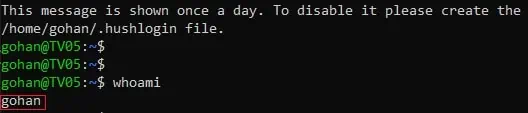
Configureer root op de Windows-opdrachtprompt als de standaardgebruikersaccount.
Start de WSL Linux met behulp van de ROOT-account.
Wijzig als ROOT het wachtwoord van uw gebruikersaccount.
Stel een nieuw wachtwoord in en sluit af.
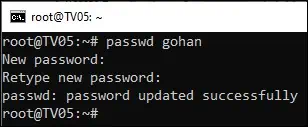
Wijzig op de Windows-opdrachtprompt de gebruikersaccount terug naar de oorspronkelijke waarde.
In ons voorbeeld was de oorspronkelijke waarde van het gebruikersaccount GOHAN.
Start de WSL Linux.
Test het nieuwe wachtwoord met de opdracht SUDO.
Je hebt geleerd hoe je het vergeten wachtwoord van een WSL Linux opnieuw kunt instellen.
